怎么压缩图片大小?这是我们日常生活中很容易遇到的问题。由于我们的拍摄工具不断更新换代,图片文件已经越来越大,这对网络传输和存储都是不小的压力。而压缩图片则可以帮助我们解决这一问题。如果小伙伴们还不了解压缩如何实现,可以跟随本篇内容,了解2种压缩图片大小的方法,一起来看看吧。
方法一:在线压缩
我们可以借助一键抠图在线网站这类在线图片处理工具,完成图片的压缩。这款工具支持多种图片格式,例如JPG、PNG、BMP、GIF等,可以很好地满足我们对图片压缩的需求。并且除了图片压缩,一键抠图在线网站还支持智能抠图、图片格式转换及图片在线编辑等,小伙伴们可以用它处理日常生活和工作中的图片素材。
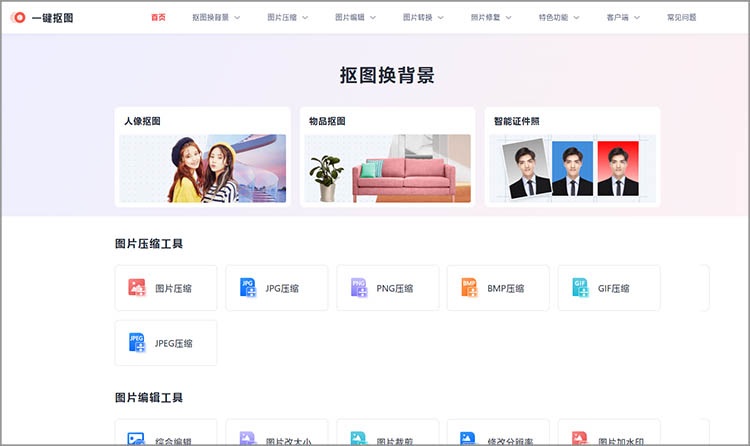
使用步骤
- 在浏览器中打开一键抠图在线网站,在顶部导航栏点击「图片压缩」-「图片压缩」按钮,即可进入相应界面。
- 点击「添加图片」按钮,将需要抠图的图片上传,支持JPG、PNG、BMP、GIF等格式。添加完成后,可以针对「压缩模式」和「输出格式」进行设置,紧接着点击「立即压缩」按钮,网站将会开始压缩操作。
- 压缩完成后,网站会显示图片的缩略图和压缩后体积大小。对压缩效果满意后,即可点击「立即下载」按钮,将压缩后的图片保存到自己的设备中。
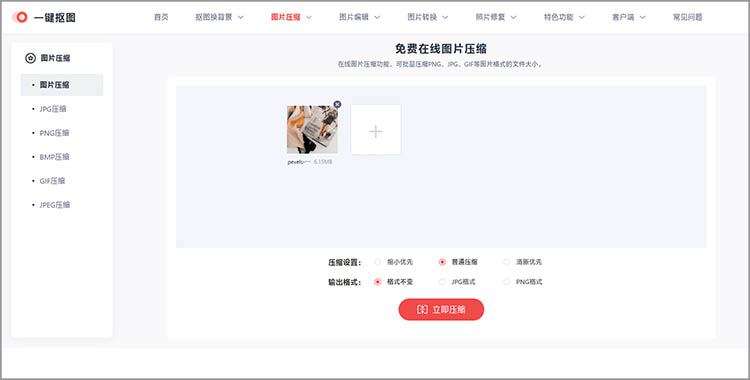
方法二:Windows画图压缩
如果小伙伴们只是临时遇到图片压缩需求,也可以试试看用Windows自带的画图软件进行压缩。它的具体操作步骤如下:
- 选中要压缩的图片文件,鼠标右击选择「打开方式」,点击「画图」软件
- 点击菜单栏上的「重新调整大小」按钮,可以通过百分比或像素来修改大小,降低数值,即可修改图片质量,从而缩减体积;
- 按下Ctrl和S键,即可保存改动。
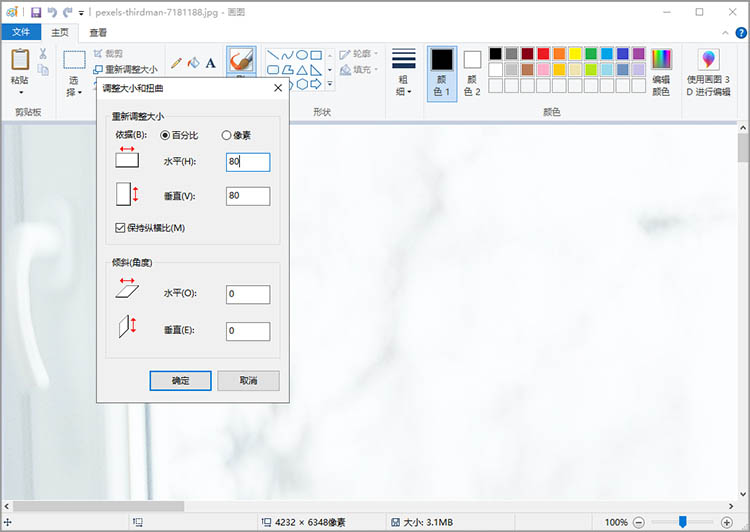
关于「怎么压缩图片大小」这一问题的解答内容,本篇就分享到这里,主要介绍了两种压缩图片的方法,希望能为小伙伴们提供帮助。

